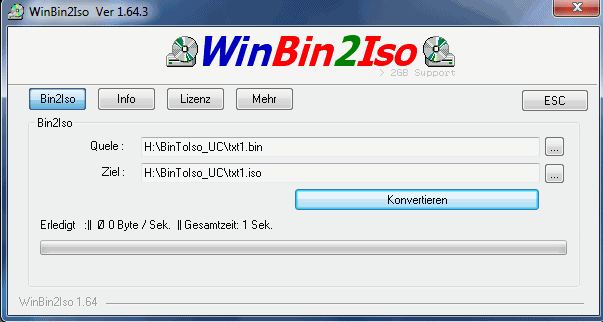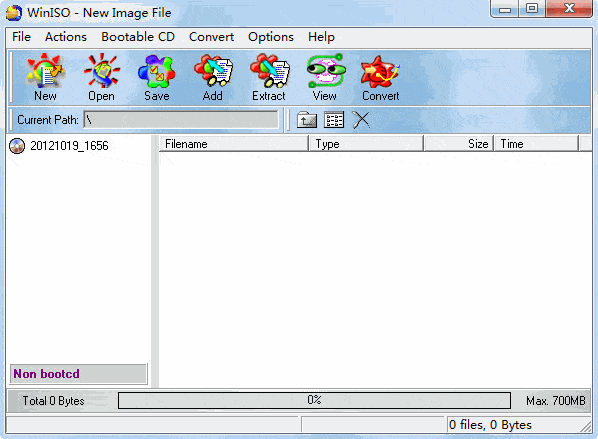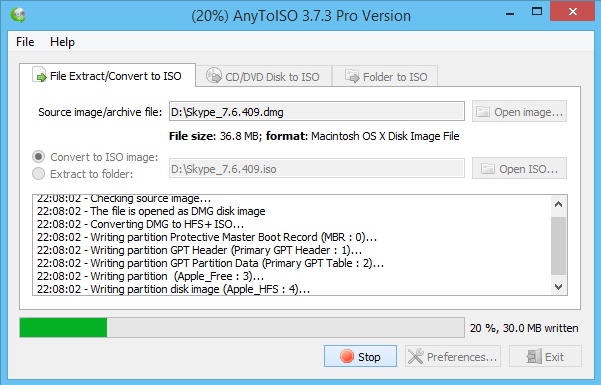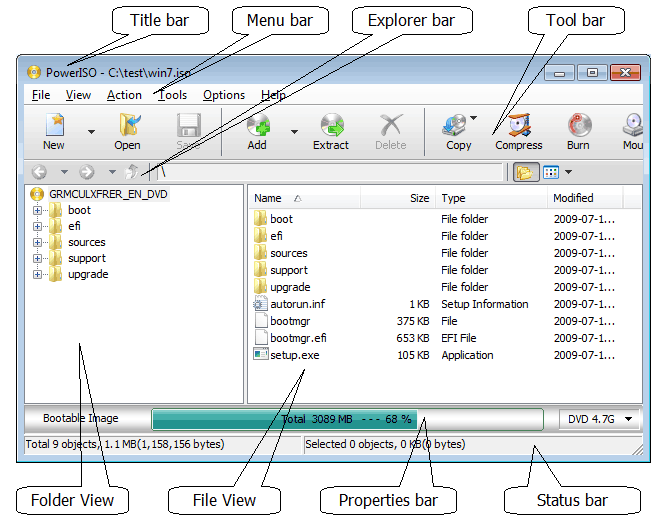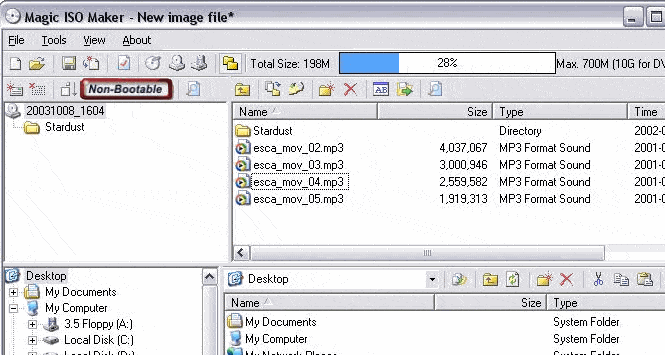Recentemente, ho scaricato alcuni software IT sul mio PC Windows e tutti i file erano .BIN e .CUE. Per lavorare con loro, avevo bisogno di convertire i file BIN in immagini ISO e montarli come unità.
In questo articolo, menzionerò un paio di utilità gratuite e a pagamento che puoi utilizzare per convertire da un formato all'altro. Alcuni programmi convertono solo da BIN a ISO, ma la maggior parte converte più formati in ISO e hanno altre utili funzioni.
Se hai solo bisogno di eseguire la conversione una volta, è più intelligente usare la versione gratuita programmi. Per conversioni batch o conversioni su base continuativa, potrebbe valere la pena investire in una delle utility pagate.
WinBin2ISO
WinBin2Iso è un piccolo programma freeware che converte le immagini del CD BIN in immagini ISO e il gioco è fatto. È il primo che menziono perché è gratuito, portatile (il che significa che non ha bisogno di essere installato), funziona con file di dimensioni superiori a 2 GB e funziona con Windows Vista, Windows 7, Windows 8 e Windows 10.
Disponibile a soli 35 KB, questo programma è molto piccolo. Mi piace anche questo programma perché lo sviluppatore è molto attivo e ha un sacco di altri programmi sul suo sito Web che continua ad aggiornare regolarmente. Il programma funziona come previsto e non c'è molto altro da dire al riguardo.
WinISO
WinISO è un altro programma gratuito, ma devi scarica la versione 5.3 precedente invece della versione più recente. La versione Standard è $ 20, che non è male, ma utile solo se hai bisogno di modificare, creare, convertire, montare o masterizzare immagini ISO.
Fortunatamente, puoi fare la maggior parte di questo con la versione gratuita anche, ha un'interfaccia più vecchia, che non è un grosso problema per me.
Puoi usare WinISO per visualizzare i contenuti di file BIN, NRG e ISO e per creare immagini ISO avviabili. Puoi vedere tutte le differenze di funzionalità tra la versione standard e la versione gratuita nel link.
Any2ISO
Come suggerisce il nome, Any2ISO Può convertire praticamente qualsiasi formato di file in un'immagine ISO. La versione Pro del programma è $ 23, ma hanno anche una versione lite, che è gratuita. L'unico problema con la versione lite è che non funziona con file più grandi di una normale dimensione del CD (870 MB). È un po 'piccolo, quindi per la maggior parte delle persone dovrai comprarlo o usare uno dei programmi gratuiti che ho menzionato sopra.
Questo programma può convertire diversi tipi di file, tra cui 7Z, DAA, DMG, RAR, XAR, ecc. In immagini ISO. Può anche prendere qualsiasi CD / DVD / Blu-ray e convertirlo in un'immagine ISO o BIN / CUE. Inoltre, può prendere qualsiasi cartella e creare un'immagine ISO da quella. Sembra che la versione lite possa svolgere tutte queste attività, solo con il limite di dimensione dei file.
PowerISO
PowerISO è praticamente lo stesso della versione a pagamento di WinISO, ma costa un po 'di più, arrivando a $ 30. Puoi scaricarlo gratuitamente, ma se non è registrato, puoi lavorare solo con file con dimensioni fino a 300 MB, che è inferiore al limite della versione gratuita di Any2ISO.
Nel complesso, è un software perfettamente funzionante e funziona come previsto, ma non sono sicuro che valga $ 30, specialmente se hai un paio di opzioni gratuite. Ovviamente, se hai bisogno di alcune delle funzionalità extra e stai facendo un sacco di conversione di immagini, masterizzazione di immagini e creazione di immagini, allora potrebbe valerne il costo.
MagicISO
Infine, c'è MagicISO, un programma che non è stato aggiornato dal 2010 e costa $ 30, ma sembra comunque essere una scelta popolare per convertire le immagini BIN in ISO.
Puoi fare tutte le stesse cose di cui sopra in termini di creazione, modifica, masterizzazione, conversione e montaggio di immagini ISO, ma non sono sicuro del motivo per cui le persone stanno ancora comprando un programma ha diversi anni. Stai meglio usando i tuoi soldi per ottenere Any2ISO, WinISO o PowerISO. Il programma funziona bene, ma non supporta nulla oltre Windows Vista.
Si spera che una delle utility sopra riportate ti aiuti a eseguire le tue conversioni nel modo più economico possibile. Se usi un programma diverso da quelli menzionati qui, non esitare a comunicarcelo nei commenti. Buon divertimento!